Nicht zufrieden mit deinem Strom QR-Scannen Anwendung? oder vielleicht haben Sie eine dieser Apps aufgegeben, konnten aber nicht länger widerstehen? Unabhängig davon, warum Sie auf dem Markt nach einer neuen QR-App suchen, finden Sie im folgenden Artikel eine Liste der beliebtesten QR-Apps.
Kostenlose QR-Scanner-Apps für Android
Einige Apps bieten möglicherweise mehr Optionen als andere. Während andere die Dinge vielleicht einfach halten. Sie können den ersten auf der Liste ausprobieren und von dort aus fortfahren. Oder Sie können mit dem beginnen, der Ihre Aufmerksamkeit erregt. Mal sehen, welche Apps alle verwenden.
1. QR- und Barcode-Scanner
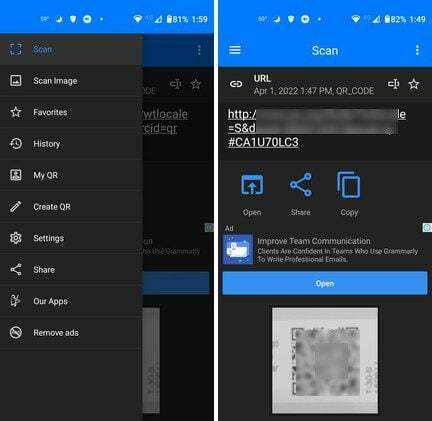
QR- und Barcode-Scanner-App ist eine beliebte App, die Sie interessieren könnte. Sobald Sie die App öffnen, ist sie bereit, jeden beliebigen Code zu scannen. Wenn Sie fertig sind, können Sie den Link öffnen, teilen oder kopieren, um ihn an anderer Stelle einzufügen.
In der Seitenleiste stehen verschiedene Optionen zur Auswahl, z. B. das Scannen eines Barcodes, den Sie möglicherweise auf einem Bild haben. Sie können auch auf Ihren Verlauf zugreifen, um frühere Scans einfach zu finden. Es besteht sogar die Möglichkeit, einen QR-Code mit Ihren Informationen zu erstellen. Sie können Dinge hinzufügen wie:
- Vollständiger Name
- Organisation
- Die Anschrift
- Telefon
- Anmerkungen
Sie sehen auch eine Option zum Erstellen eines QR-Codes aus anderen Gründen. Die Werbung ist nicht störend, aber wenn Sie sie loswerden möchten, müssen Sie 2,99 $ bezahlen.
2. QR- und Barcode-Leser
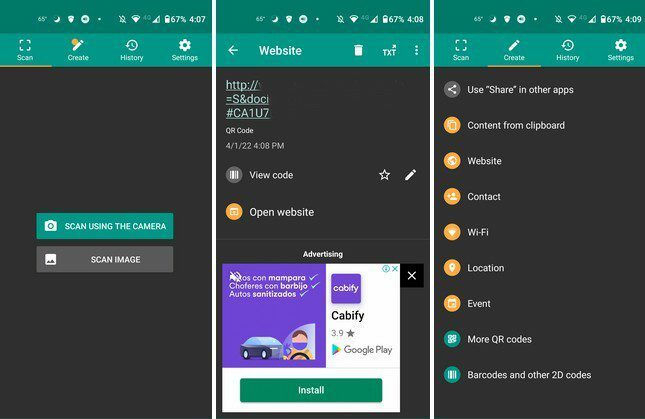
QR- und Barcode-Leser ist eine weitere beliebte App, die Android-Benutzer verwenden. Oben sehen Sie, dass die App verschiedene Registerkarten wie Scannen, Erstellen, Verlauf und Einstellungen hat.
Die Registerkarte „Scannen“ bietet nützliche Optionen, z. B. das Einschalten der Taschenlampe Ihres Telefons, falls Sie nachts etwas scannen müssen. Danach gibt es die Option, ein Bild zu scannen, und die Hilfeoption.
Auf der Registerkarte Erstellen können Sie einen QR-Code für verschiedene Dinge erstellen, z. B.:
- Inhalt aus der Zwischenablage
- Webseite
- Kontakt
- W-lan
- Standort
- Vorfall
- Weitere QR-Codes
- Barcodes und andere 2D-Codes
Die Registerkarte "Verlauf" spricht für sich, und dann gibt es noch die Einstellungsoption. In den Einstellungen können Sie z. B. das Design der App ändern und Optionen aktivieren oder deaktivieren, z. B.:
- Webseiten automatisch öffnen
- Kontinuierliches Eindosen (Pro)
- Doppelte Barcodes (Pro)
- Ton abspielen
- Vibrieren
- In die Zwischenablage kopieren
- Scans manuell bestätigen (Pro)
- Kamera wechseln
- Benutzerdefinierte Suchoptionen und mehr!
3. QR-Scanner: Barcode-Scanner und QR-Code-Scanner
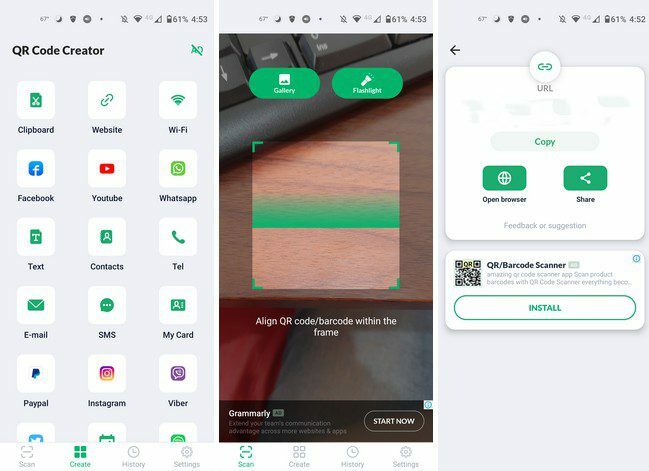
QR-Scanner kommt mit einem anderen Stil und zusätzlichen Optionen zum Erstellen Ihrer QR-Codes. Diese App bietet Ihnen auch die Möglichkeit, die Taschenlampe Ihres Geräts zu aktivieren oder auf die Galerie zuzugreifen, um einen Code von einem Bild zu scannen. Sie können einen QR-Code für Optionen erstellen wie:
- Zwischenablage
- Webseite
- W-lan
- Youtube
- Text
- Kontakte
- Telefon
- SMS
- Meine Karte
- PayPal
- Viber
- Kalender
- Spotify
Auf der Registerkarte Einstellungen können Sie Optionen für Dinge wie das Hinzufügen von Sound, das automatische Kopieren in die Zwischenablage, das Ändern der Sprache und die Suchmaschine anpassen.
Fazit
Es ist eine gute Idee, eine App zu haben, mit der Sie alle QR-Codes scannen können, auf die Sie stoßen. Sie erhalten in Sekundenschnelle Zugriff auf viele nützliche Informationen. Welche App denkst du, wirst du verwenden? Lass es mich in den Kommentaren unten wissen und vergiss nicht, den Artikel mit anderen in den sozialen Medien zu teilen.